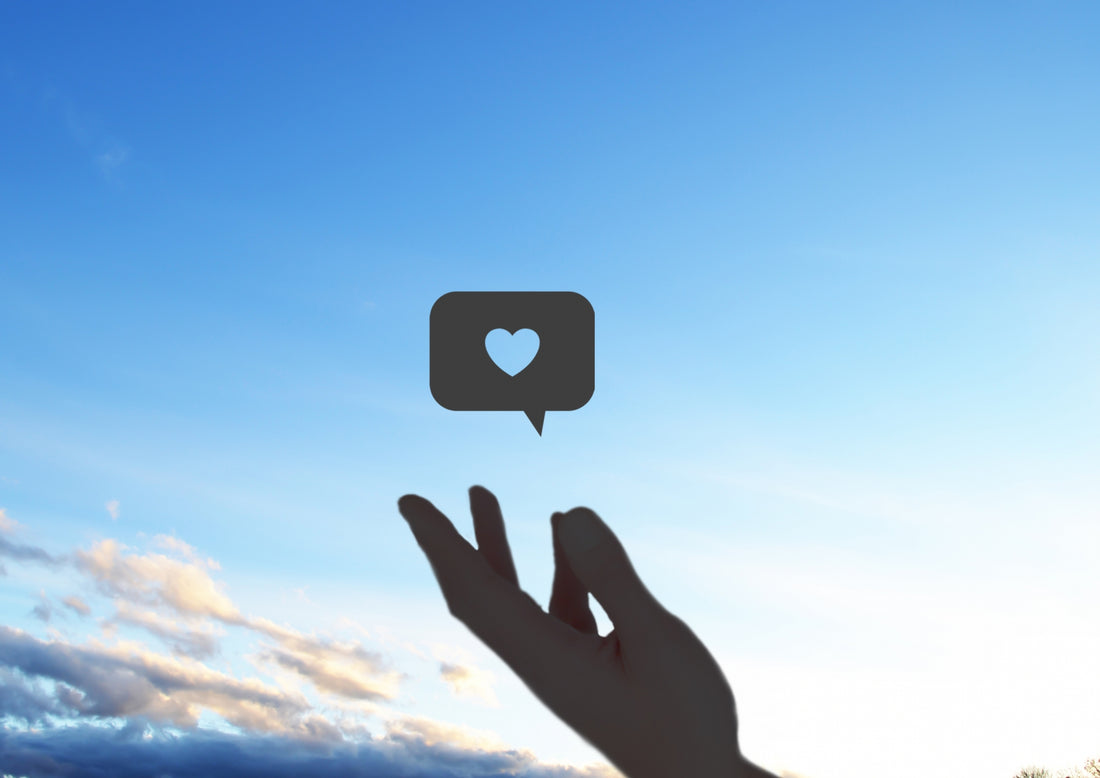Dieses Mal erklären wir die Shopify-App „Smart Wishlist“, mit der Sie eine Favoriten-Schaltfläche hinzufügen können.
„ Smart Wishlist“ ist eine App, mit der Sie Favoritenschaltflächen hinzufügen und eine Favoritenlistenseite erstellen können.
- Sie können jetzt Ihre Lieblingsprodukte auflisten und sie alle auf einmal überprüfen
・Keine Suche innerhalb der Site erforderlich
Es gibt Vorteile wie:
Dies führt zu einer verbesserten Benutzerfreundlichkeit und verhindert verpasste Verkaufschancen.
<Inhaltsverzeichnis>
・ Zu den Produktseiten kann eine Favoritenschaltfläche hinzugefügt werden
- Sie können eine Favoritenlistenseite erstellen
・4,99 $/Monat
- 60-Tage-Testversion verfügbar
*Die Funktion ist einfach und basiert auf Ihrer Favoritenliste.
Es gibt keine Funktion zum Senden von Erinnerungs-E-Mails an Benutzer.
Wenn Sie E-Mails an Benutzer senden möchten, sollten Sie eine andere App wie Wishlist Plus verwenden.
*Dies wird unter der Annahme geschrieben, dass Sie bereits einen Shop bei Shopify eröffnet haben.
(1) Rufen Sie die Einführungsseite „ Smart Wishlist“ im Shopify App Store auf.
https://apps.shopify.com/smart-wishlist?locale=ja
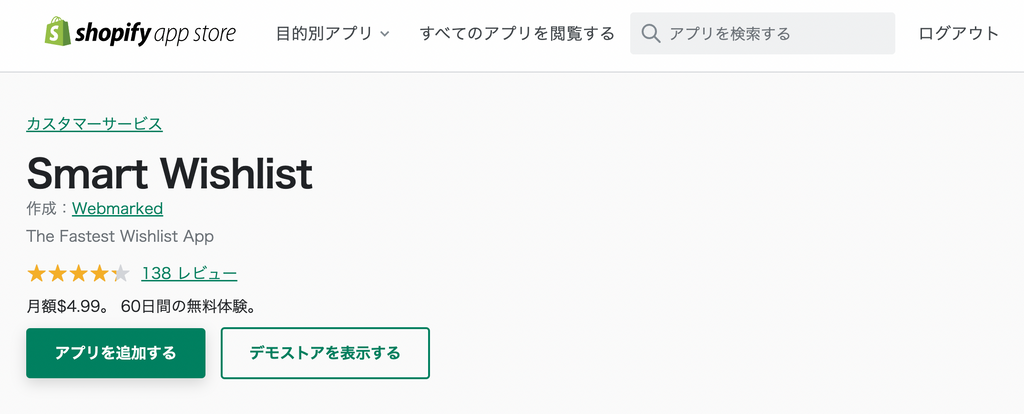
Klicken Sie oben auf dem Bildschirm auf „App hinzufügen“.
(2) Klicken Sie auf dem Installationsbildschirm auf die Schaltfläche „App installieren“ .

(3) Klicken Sie auf dem Bildschirm „Abonnement genehmigen“ auf „Genehmigen“, um Ihre 60-tägige Testversion zu starten.
*Wenn Sie auf „Akzeptieren“ klicken, beginnt die Abrechnung nach Ablauf der 60-tägigen Testversion.

(4) Klicken Sie auf die Schaltfläche „Klicken Sie hier, um die App einzurichten“ in der Mitte der oberen Seite des Smart Wishlist-Verwaltungsbildschirms.

(5) Der Bildschirm mit den detaillierten Einstellungen für Ihre bevorzugte Schaltfläche wird angezeigt. Legen Sie das anzuzeigende Symbol und den anzuzeigenden Text fest und klicken Sie auf „Speichern und fortfahren“.

(6) Der Bildschirm mit den detaillierten Einstellungen für die Favoritenliste wird angezeigt. Legen Sie den anzuzeigenden Text, die Schaltflächenfarbe usw. fest und klicken Sie dann auf „Speichern und fortfahren“.
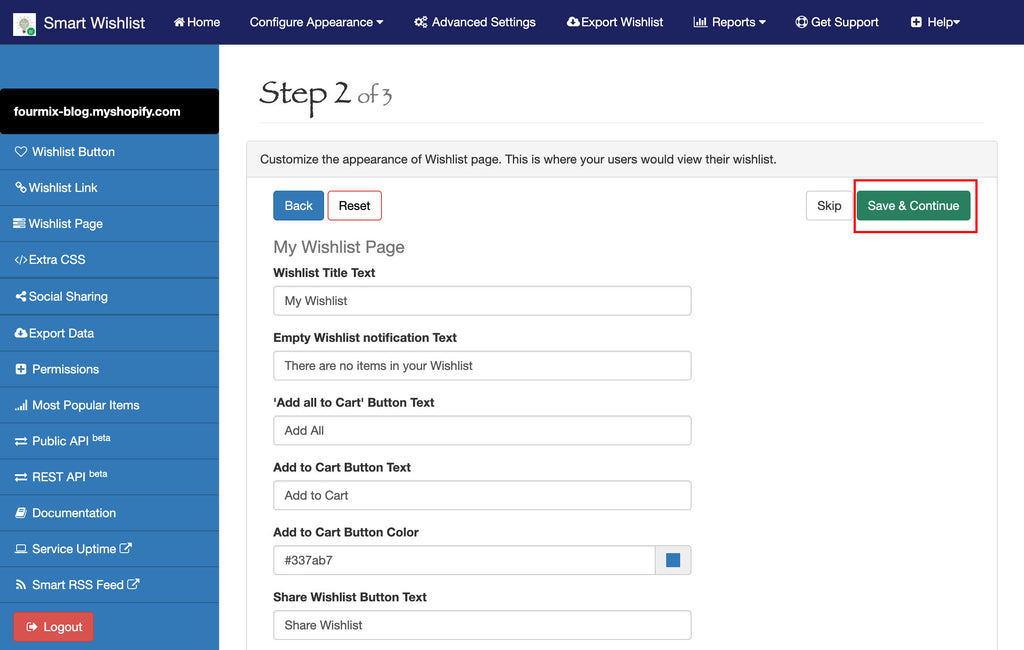
(7) Ein Bildschirm zur Auswahl der Setup-Methode wird angezeigt. Dieses Mal stellen wir die einfachste Einrichtungsmethode vor. Klicken Sie daher unter „Automatische Einrichtung“ auf „Weiter“.

(8) Es wird ein Auswahlbildschirm für die Elemente angezeigt, deren Einrichtung automatisch abgeschlossen werden soll. Dieses Mal möchten wir der Produktseite automatisch eine Favoritenschaltfläche und einen Link zur Favoritenseite hinzufügen. Aktivieren Sie daher beide Kontrollkästchen unten und klicken Sie auf „Speichern und fertig“.
„☑ Auf allen einzelnen Produktseiten automatisch eine Wunschlisten-Schaltfläche einfügen.“
„ ☑ Platziere automatisch einen Sticky-Link auf allen Seiten, der auf meine Wunschlistenseite verweist. “

(9) Sobald die Einstellungen abgeschlossen sind, wird oben eine Meldung angezeigt, dass die Einrichtung abgeschlossen ist. Überprüfen Sie, ob diese auf der Site angezeigt wird.

Wie es auf der Vorderseite des Geschäfts aussehen wird, können Sie auf der offiziellen Demo-Site überprüfen.
<Produktlistenseite>

<Produktdetailseite>

Wie hat es Ihnen gefallen?
Dieses Mal haben wir die Shopify-App „Smart Wishlist“ vorgestellt.
Bitte verwenden Sie diese Funktion, wenn Sie eine Favoritenschaltfläche hinzufügen möchten.
■Vorstellung des Betreiberunternehmens
Formix ist ein zertifizierter Shopify-Partner .
Natürlich können Sie von anderen Plattformen zu Shopify wechseln.
„Ich baue zum ersten Mal einen Online-Shop auf, möchte aber gerne loslegen.“
„Ich habe ein wenig Bedenken, gleich von Anfang an eine Site auf Shopify zu erstellen.“
Für Kunden, die dies wünschen, können wir auch den Erstaufbau auf anderen Plattformen anbieten.
Bitte zögern Sie nicht, uns bezüglich weiterer Vorgänge nach der Veröffentlichung zu kontaktieren.
▶Für Anfragen zur Shopify-Konstruktion klicken Sie bitte hier
▶Für Anfragen zu EC-Standortbetrieb und Logistikmanagement klicken Sie bitte hier